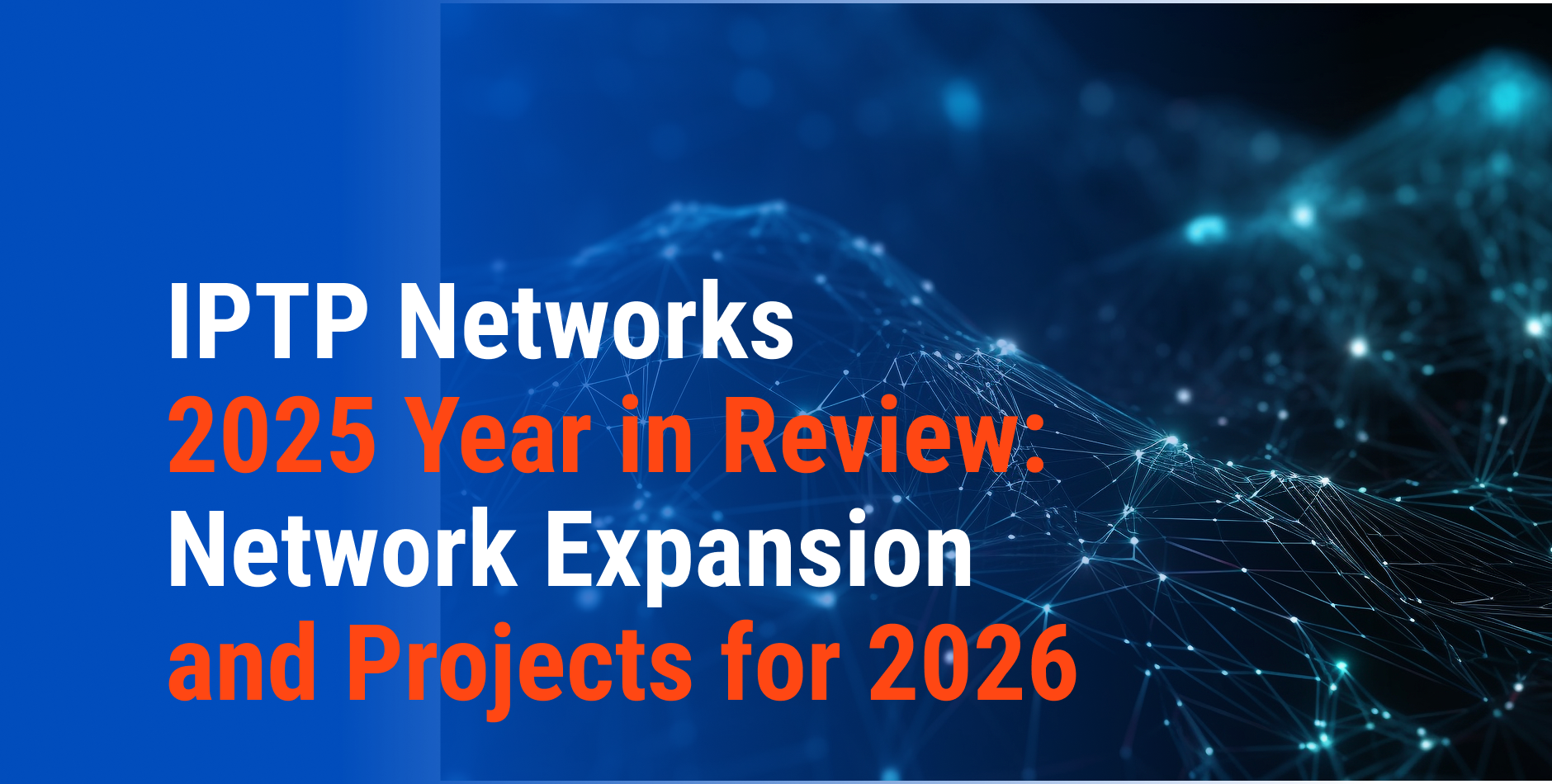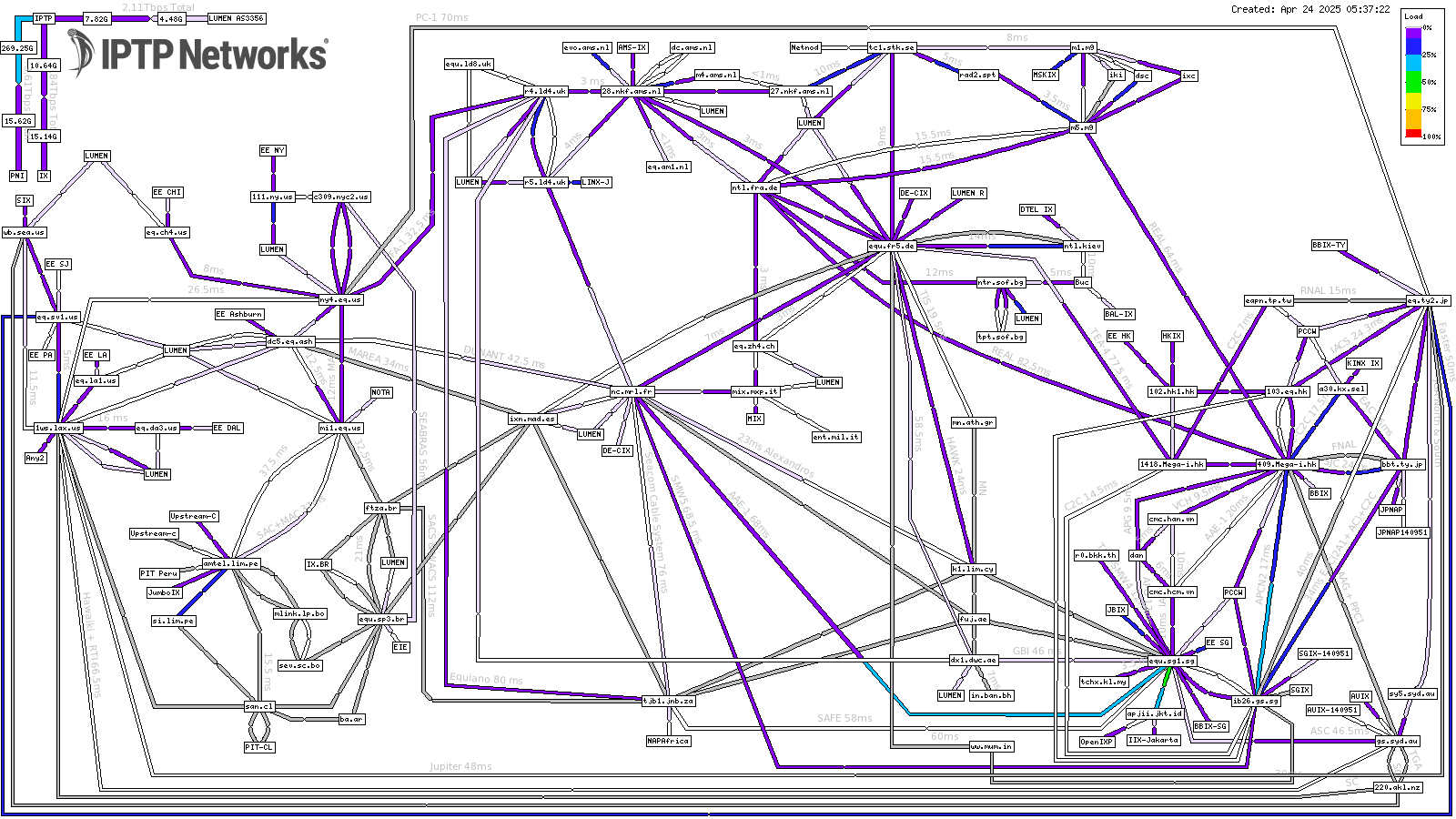
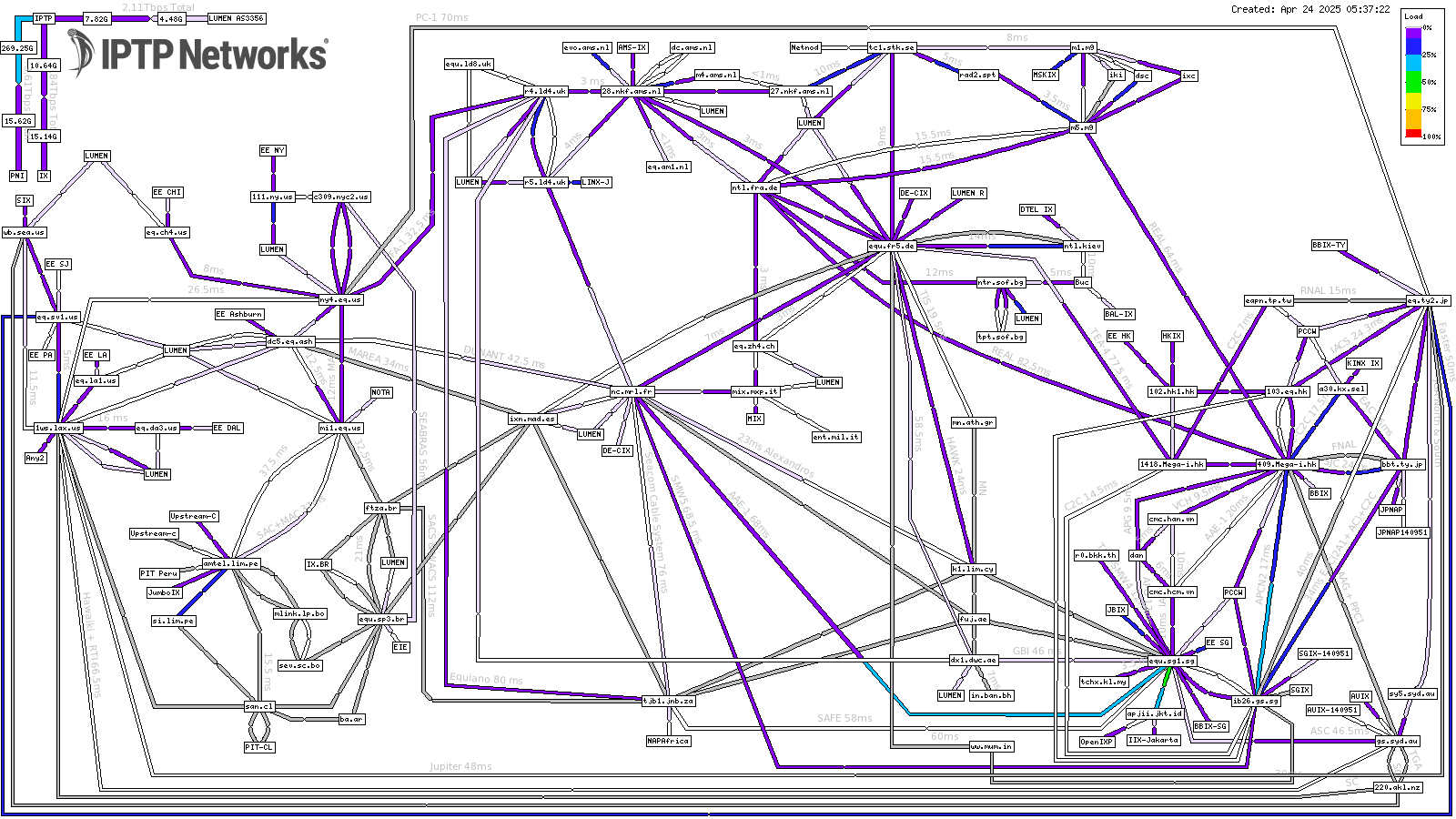
DEFINIÇÃO DO WEATHERMAP
Qualquer novato no mundo das Telecom, ao ver este Weathermap pela 1ª vez, pode ter várias confusões. Portanto, na próxima parte, a IPTP Networks explicará a definição deste Weathermap, seus benefícios, detalhes mostrados no mapa, bem como como ler e entender perfeitamente a ferramenta.
O Weathermap é um mapa de rede que visualiza o desempenho da rede e os fluxos de tráfego em tempo real de uma organização, neste caso, IPTP Networks.
A ferramenta Weathermap não está apenas trazendo muitos benefícios para provedores de Internet, mas também é amplamente utilizada por Trocas de Internet, empresas de telecomunicações, redes educacionais nacionais de Internet (por exemplo, Eduroam na Europa), serviços financeiros, agências governamentais, além de universidades e escolas.
OS BENEFÍCIOS DA FERRAMENTA WEATHERMAP
Como uma ferramenta de visualização do desempenho da rede, o Weathermap da IPTP Networks é constantemente atualizado a cada 5 minutos para garantir que os usuários sempre tenham as últimas notícias sobre o status do nosso sistema e o tráfego das rotas em tempo real.
Além disso, verificando a ferramenta Weathermap quando ocorre algum problema, você consegue detectar rapidamente qual conexão está sendo utilizada por muitas pessoas, causando a situação de «engarrafamento» naquele momento. Graças a ele, você pode mudar para outra rota «menos movimentada» e resolver o problema a tempo.
DENTRO DA FERRAMENTA WEATHERMAP
Para nos familiarizarmos melhor com esta ferramenta, vamos nos aprofundar nos elementos dentro dela. No geral, o mapa de rede Weathermap do IPTP Networks tem a seguinte aparência:
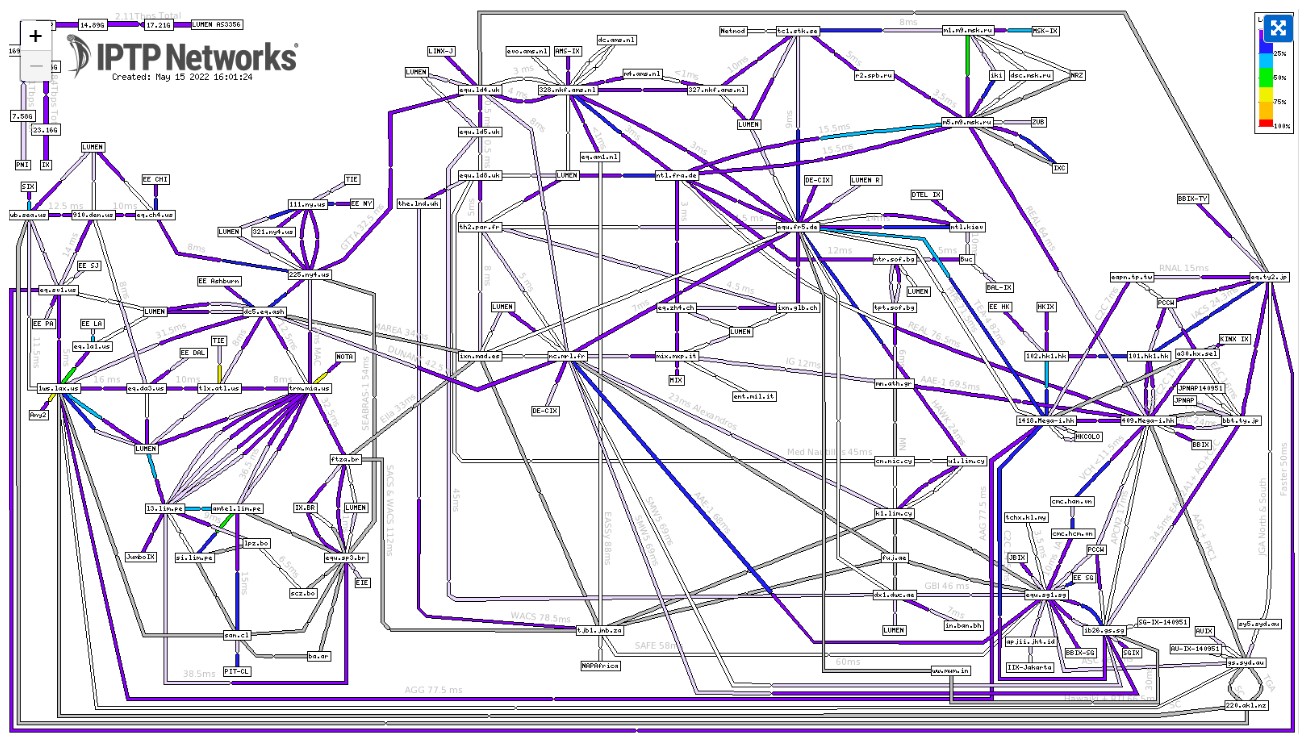
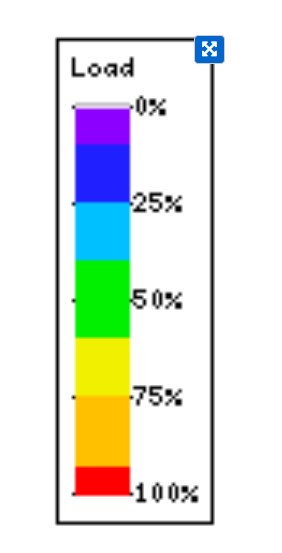
Em detalhes, as informações mostradas através do Weathermap incluem:
– A coluna «Carga» de 0% a 100% (como mostrado na figura abaixo) ajuda o usuário a saber quanta capacidade (em porcentagem) de uma conexão está sendo usada. Para garantir um trabalho tranquilo e conveniente, você deve escolher apenas qualquer rota na cor roxa ou azul, o que significa que o nível de «carga» é de apenas 0% a 50%.
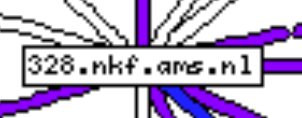
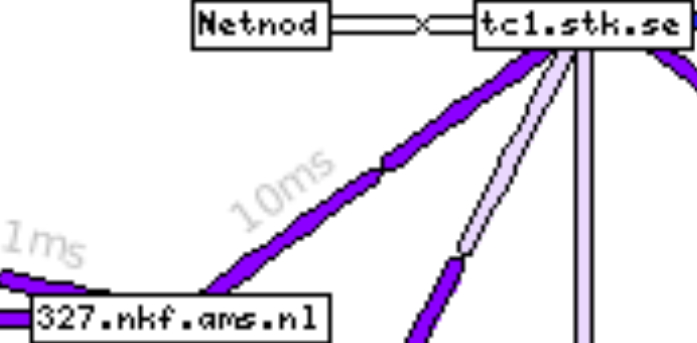
COMO LER E ENTENDER A FERRAMENTA WEATHERMAP
Então, basicamente, você sempre verá as conexões de rede ilustradas conforme abaixo ao abrir a ferramenta Weathermap:
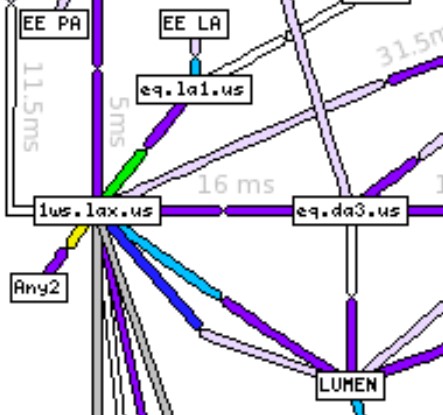
CONTATO
Se você tiver um problema com este, entre em contato conosco em csiptp.net ou use o botão “Live Assistant” no canto inferior direito da página.